- Szerző Jason Gerald [email protected].
- Public 2024-01-19 22:12.
- Utoljára módosítva 2025-01-23 12:20.
Ez a wikiHow megtanítja, hogyan találhat és csatlakozhat csoportokhoz a Facebookon. Ezt megteheti, akár a Facebook mobil verzióján, akár a Facebook weboldalán keresztül.
Lépés
1/2 módszer: Mobileszközökön
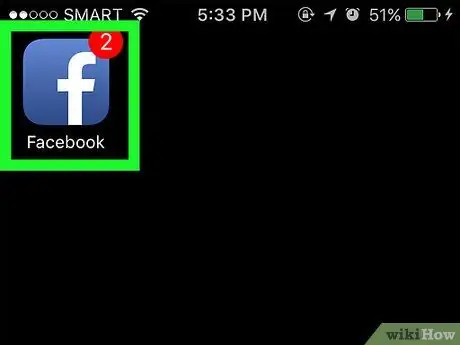
1. lépés: Nyissa meg a Facebookot
Koppintson a Facebook alkalmazás ikonjára, amely sötétkék alapon fehér f betűnek tűnik. Ezt követően megnyílik a hírcsatorna oldal.
Adja meg e -mail címét (vagy telefonszámát) és jelszavát, mielőtt folytatja, ha nincs bejelentkezve fiókjába
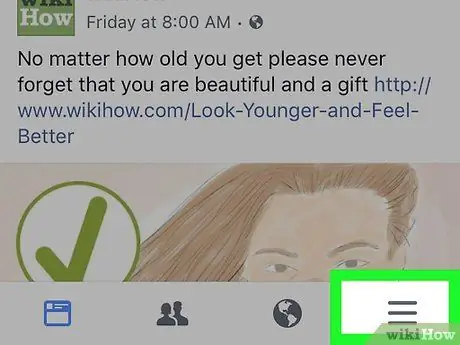
2. lépés. Érintse meg a gombot
A képernyő jobb alsó sarkában található (iPhone) vagy a képernyő jobb felső sarkában (Android). Megjelenik egy előugró menü.
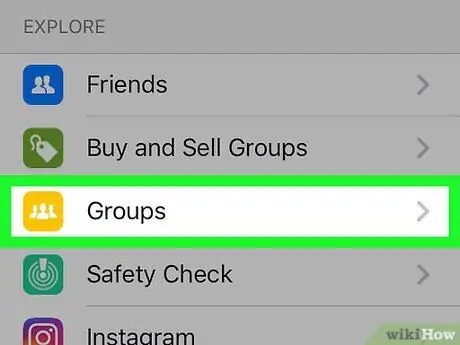
3. lépés: Érintse meg a Csoportok elemet vagy Csoport.
A felugró menü tetején található. Ha megérinti, a „Csoportok” oldal („Csoportok”) betöltődik.
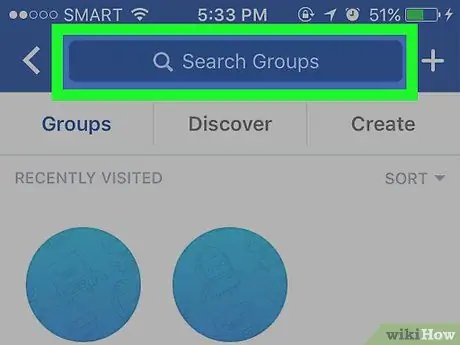
4. lépés. Érintse meg a keresősávot
Ez egy sötétkék sáv a tetején, és "Keresési csoportok" jelzéssel van ellátva.
Ha olyan csoportokat szeretne keresni, amelyekben már szerepel, maradjon a „Csoportok” vagy a „Csoportok” oldalon. Ezen az oldalon láthatja az összes csoportot, amelyhez tartozik vagy követ
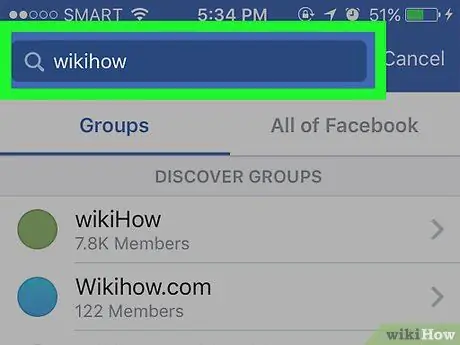
5. lépés. Írja be a keresési kulcsszavakat
Írjon be egy szót vagy kifejezést, amely megfelel a keresett csoport típusának. Amikor beír egy szót vagy kifejezést, a keresési eredmények a keresési mező alatt jelennek meg.
Ha egy adott csoportot keres, írja be a csoport nevét
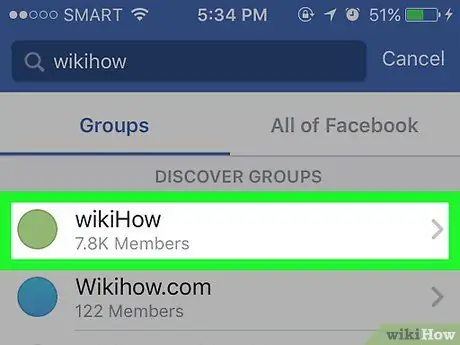
6. lépés. Válasszon ki egy csoportot
Érintse meg a kívánt vagy megtekinteni kívánt csoport nevét. Ezt követően láthatja a csoport címlapképét és a feltöltéseit, ha a csoport nyilvános csoport.
- Ha a csoport zárt csoport, nem láthatja a feltöltéseket.
- Nem találhat titkos csoportot a kérdéses csoport egyik tagjának meghívása nélkül.
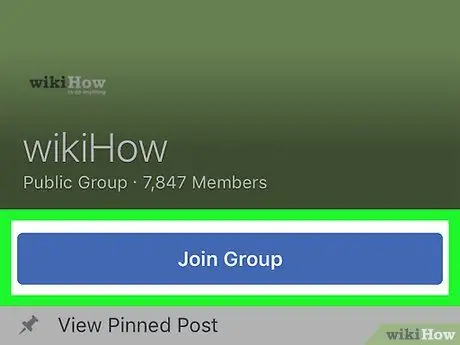
Lépés 7. Érintse meg a Csatlakozás csoporthoz elemet vagy Csatlakozz a csoporthoz, ha csatlakozni szeretnél.
Ez egy kék gomb az oldal tetején. Ezt követően csatlakozási kérelmet küld a csoport rendszergazdájának.
Ha felvettek a csoportba, akkor a „“ Csoportok ”(„ Csoport”) a„ menüből ☰ ”.
2. módszer 2 -ből: Az asztali webhelyen
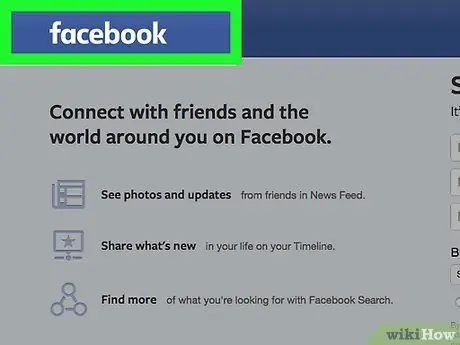
1. lépés: Nyissa meg a Facebookot
Látogasson el a oldalra. A Facebook hírcsatorna oldal betöltődik, ha bejelentkezett a fiókjába.
Ha nem, írja be e-mail címét (vagy telefonszámát) és jelszavát az oldal jobb felső sarkában található mezőkbe
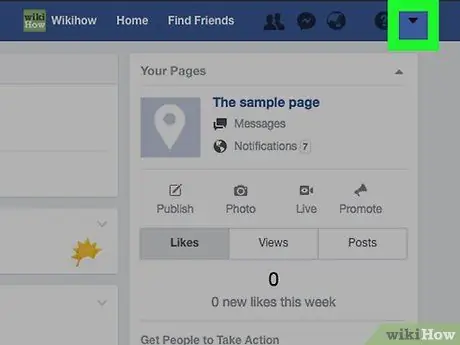
2. lépés. Kattintson
Ez egy nyíl ikon a Facebook oldal jobb felső sarkában. Ezt követően a legördülő menü betöltődik.
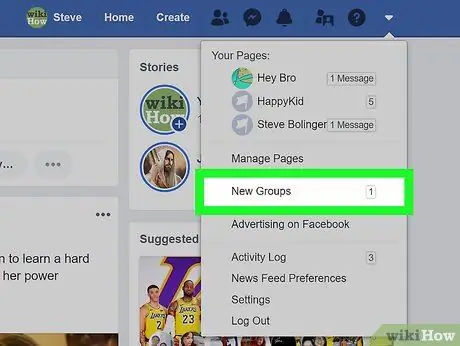
3. lépés. Kattintson a Csoportok kezelése lehetőségre vagy Csoportok kezelése.
A legördülő menü közepén található. Ezt követően a lap Felfedezve ”(„ Keresés”) a„ Csoportok”(„ Csoportok”) oldalon töltődik be.
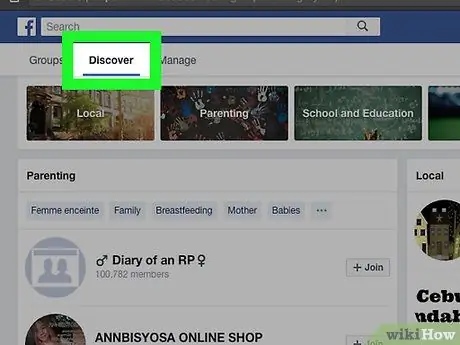
4. lépés. Böngésszen a javasolt csoportbeállítások között
A lap összes csoportja Felfedezve ”(„ Discover”) a barátok aktuális tevékenysége és érdeklődési köre alapján személyre szabott.
- Kattinthat " + Csatlakozz ”Vagy a„+ Csatlakozás”gombot a csoport jobb oldalán, hogy kérést küldjön a csoporthoz.
- Ha látni szeretné azokat a csoportokat, amelyekben jelenleg tartózkodik, kattintson a „ Csoportok ”(„ Csoport”) az oldal bal felső sarkában.
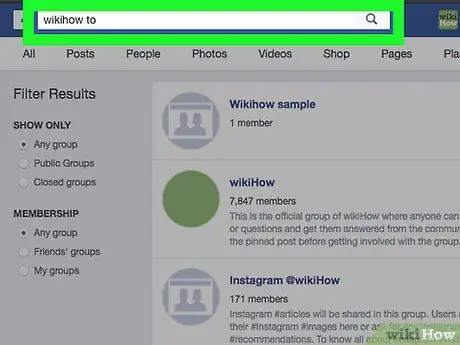
5. lépés. Keressen csoportokat név szerint
Kattintson a Facebook oldal tetején található keresősávra, és írja be a csoport nevét vagy kulcsszavát, majd nyomja meg az Enter billentyűt.
Ha például olyan csoportot szeretne keresni, amely az egészséges táplálkozásra összpontosít, akkor írja be az „egészséges étrend” vagy az „egészséges étel” kifejezést a keresősávba
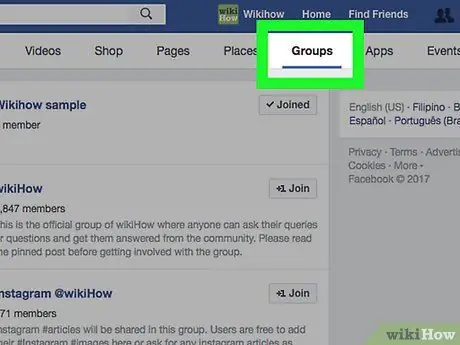
6. lépés. Kattintson a Csoportok fülre vagy Csoport.
A keresési oldal tetején található, közvetlenül a kék Facebook szalag alatt. Ezt követően a Facebook csak a keresési kulcsszónak megfelelő csoportokat jeleníti meg.
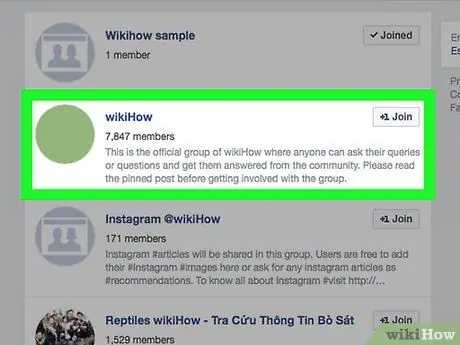
7. lépés. Válasszon ki egy csoportot
Kattintson az Ön számára érdekes csoport nevére. Megnyílik a csoport oldala, és láthatja a feltöltéseket, ha a csoport nyilvános csoport.
- Ha a csoport zárt csoport, akkor nem láthatja a bejegyzéseket.
- Nem találhat titkos csoportot a kérdéses csoport egyik tagjának meghívása nélkül.
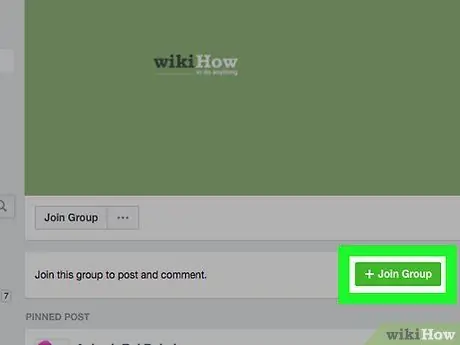
8. lépés. Kattintson a + Csatlakozás a csoporthoz elemre vagy + Csatlakozzon a csoportokhoz.
Ez a gomb a csoportprofil alatt található. Csatlakozási kérelmet küld a csoport rendszergazdájának.






